


云视讯会议app是一款非常实用的办公软件,软件为用户提供了非常便捷的全方位的视频会议平台,用户可以在这里轻松创建自己的视频会议室,实现高清晰的多人视频会议互动功能,并且支持文档的在线传输,让视频会议变得更加的简单,有需要的小伙伴赶快下载使用吧。
1、关注公众号
- 打开“中国移动云视讯公众号”并关注。
- 在公众号内找到并点击“注册软终端”。
2、填写注册信息
- 输入手机号码,并填写收到的验证码和短信验证码以完成验证。
- 注册成功后,中国移动将发送一个初始密码到你的手机。
3、密码登录
- 选择“密码登录”方式,输入注册时的手机号和初始密码。
- 进入系统后,修改密码以提高安全性。
- 在初次登录前,可能需要进行实名认证操作。
4、实名认证
- 根据系统提示,进行实名认证操作。
- 按照流程完成人脸识别,确保身份验证成功。
5、进入应用主页
- 人脸识别成功后,系统将自动将你导入到应用主页。
- 现在你已成功注册、登录,并完成了实名认证,可以开始使用云视讯会议的各项功能。
一、发起会议
1、即时会议
- 进入客户端,点击“即时会议”。
- 输入会议主题、选择密码等设置。
- 添加参会人员,可从企业通讯录或群组中选择。
- 点击“开始会议”即可发起即时会议。
2、预约会议
- 点击“预约会议”,填写会议主题、开始时间、时长等信息。
- 设置会议密码和其他相关选项。
- 添加参会人员,可从通讯录选择。
- 点击“预约会议”完成。
3、语音会议
- 点击“即时会议”-> “语音会议”。
- 输入会议主题。
- 添加参会人员,可从通讯录选择。
- 点击“开始会议”发起即时语音会议。
4、研讨会
- 在手机端首页点击“预约会议”-> “研讨会”。
- 填写会议主题、开始时间、时长等信息。
- 设置会议密码等选项。
- 添加参会人员,可从通讯录选择。
- 点击“预约会议”完成。
二、加入会议
- 提供多种方式加入会议,包括短信邀请、振铃邀请、参会链接、扫码、会议号、会议列表等。
- 通过会议号或参会链接加入会议。
三、通讯录
1、企业通讯录
- 提供完整的企业层级结构。
- 可从企业通讯录中添加参会人。
- 支持搜索、查看详细信息、一键召开会议等功能。
2、个人通讯录
- 用户可自行创建分组,方便管理联系人。
- 添加用户到个人分组,支持备注编辑。
3、手机通讯录
- 允许获取手机通讯录,邀请未开通业务的用户注册。
- 添加用户到个人分组。
4、搜索
- 提供通讯录搜索功能,支持模糊搜索。
四、日程
- 查看待办日程和历史会议记录。
- 支持查看进行中和已结束的会议信息。
- 提供筛选条件,如时间区间和关键字段搜索。
一、手机自带投屏功能
1、确保你的电视是智能电视或连接了电视盒子。
2、打开手机的投屏功能,方法取决于手机品牌。
- 苹果手机:使用AirPlay投屏功能。
- 华为手机:使用无线投屏功能。
3、将手机和电视或投影仪连接到同一个WiFi网络。
4、打开手机的投屏设置,并选择要连接的电视或设备。
5、成功连接后,手机屏幕内容将投射到电视或投影仪上。
二、使用第三方投屏软件
1、在手机和电视或投影仪上下载第三方投屏软件,例如莱博投影软件、悟空投影软件。
2、将手机和电视或设备连接到相同的WiFi网络。
3、打开投屏软件,按照软件提示进行操作。
4、在手机上选择要投屏的设备,并开始投屏。
5、成功连接后,手机屏幕内容将投射到电视或投影仪上。
1、连接设备
- 确保参与共享屏幕的设备都连接到云视讯服务。
- 点击菜单或相关操作入口。
2、选择共享屏幕
- 进入菜单或屏幕共享设置。
- 选择要共享的屏幕,可以是整个屏幕或特定应用程序。
3、开始共享
- 点击开始共享或确认按钮,启动屏幕共享功能。
- 系统可能会要求你确认共享权限。
4、分享连接信息
- 系统将生成共享的连接信息,如链接、会议号等。
- 将这些信息分享给其他参与者。
5、其他设备加入
- 其他参与者打开云视讯应用。
- 输入共享的连接信息加入共享屏幕。
6、停止共享
- 共享者可在菜单中选择停止共享或关闭共享选项。
- 其他参与者也可以选择停止接收共享。
移动办公平台的核心优势在于其高度的灵活性和便捷性。用户只需通过智能手机、平板电脑等移动设备,即可随时随地进行办公,无论身处何地都能轻松处理工作事务,极大地提高了工作效率和响应速度。为了满足不同用户的需求,移动办公平台通常具备多平台兼容性,支持iOS、Android等多种操作系统和设备类型,确保用户在不同设备上都能获得一致且流畅的办公体验。小编在这里准备了十分多样的下载平台,一定不要错过这款专题哦。
移动办公平台APP大全,涵盖了企业办公与个人协作的多样化需求,集成了即时通讯、文档共享、任务管理、日程安排等功能于一体,助力用户实现高效便捷的移动办公体验。这些平台不仅支持多人视频会议、远程协作,还具备智能打卡、考勤统计等管理功能,有效提升了企业管理效率与员工工作积极性。同时,内置的文档编辑、云盘存储等功能,使得团队成员能够随时随地访问与编辑文件,确保了信息的及时共享与同步。感兴趣就点击下载吧。